TeamViewer工具如何自定义访问控制
1、打开电脑上安装的"TeamViewer"远程协助工具软件。

2、进入到软件操作的主界面,选择"其他"->"选项"菜单。

3、之后,进入到"TeamViewer选项"操作对话框,默认打开"常规"菜单栏。

4、选择切换至"高级"菜单栏,点击"显示高级选项"按钮。

5、找到"连接到本计算机的高级设置"栏,选择"访问控制"选项为"自定义设置"。

6、之后,再点击"配置"按钮菜单。

7、打开"访问控制详情"操作对话框,默认选项操作均为"已允许"选项。
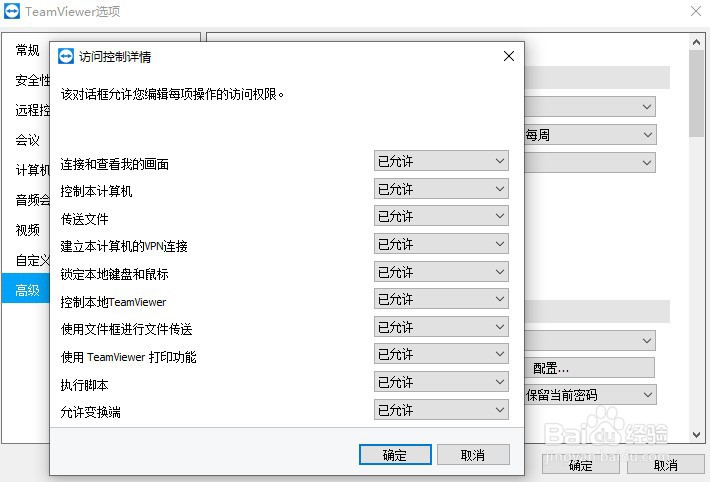
8、以自定义"传送文件"权限为例,如选择"已拒绝"选项,再点击"确定"按钮应用生效。

声明:本网站引用、摘录或转载内容仅供网站访问者交流或参考,不代表本站立场,如存在版权或非法内容,请联系站长删除,联系邮箱:site.kefu@qq.com。
阅读量:117
阅读量:24
阅读量:100
阅读量:40
阅读量:72